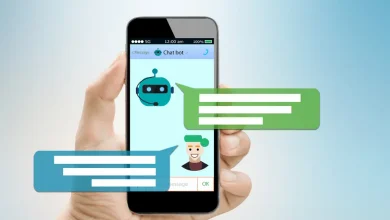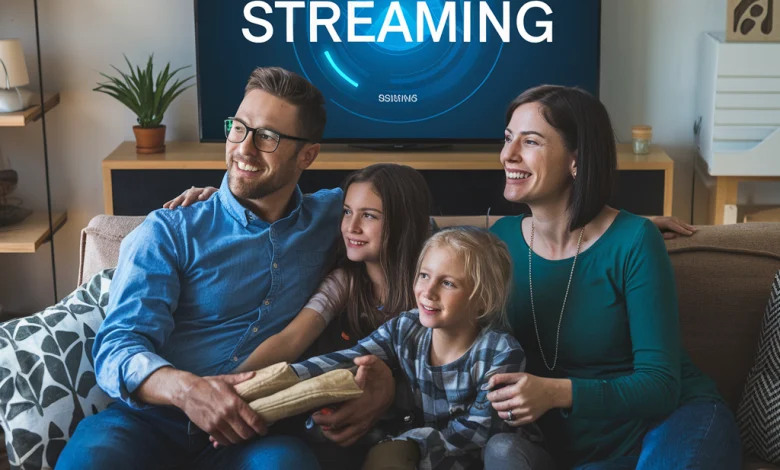
O Disney+ se tornou uma das plataformas de streaming mais populares, oferecendo um vasto catálogo de filmes, séries e documentários das marcas mais queridas como Disney, Pixar, Marvel, Star Wars e National Geographic. Se você possui uma Philips Smart TV e está ansioso para começar a assistir ao conteúdo do Disney+ diretamente na sua TV, este guia passo a passo vai te ajudar a instalar e configurar o aplicativo com facilidade.
Verificando a Compatibilidade da Philips Smart TV
Antes de iniciar a instalação, é importante verificar se sua Philips Smart TV é compatível com o aplicativo Disney+. As Smart TVs mais recentes geralmente já vêm com o aplicativo disponível na loja de aplicativos (App Gallery). Contudo, modelos mais antigos ou com sistemas operacionais específicos, como o SAPHI, podem ter limitações.
Passos para Verificação:
- Data de Fabricação: Verifique a data de fabricação da sua TV. Modelos fabricados a partir de 2017 têm maior chance de suportar o Disney+.
- Sistema Operacional: Identifique o sistema operacional da sua Philips Smart TV. Modelos com Android TV têm acesso garantido ao Disney+ através da Google Play Store.
- Atualização de Software: Certifique-se de que a TV está com o software atualizado. Isso pode ser feito acessando as configurações da TV e verificando se há atualizações disponíveis.
Passo a Passo para Instalar o Disney+ na Philips Smart TV
Depois de verificar que sua TV é compatível, siga os passos abaixo para instalar o Disney+.
1. Conecte sua TV à Internet
- Para acessar a loja de aplicativos, sua Philips Smart TV precisa estar conectada à internet. Você pode conectar sua TV via Wi-Fi ou cabo Ethernet.
- Acesse as configurações de rede da sua TV, escolha a rede desejada e insira a senha, se necessário.
2. Acesse a Loja de Aplicativos
- Abra o menu principal da sua Philips Smart TV usando o controle remoto.
- Procure pela loja de aplicativos, que pode ser chamada de App Gallery ou Google Play Store, dependendo do sistema operacional.
3. Pesquise por Disney+
- Na barra de pesquisa da loja de aplicativos, digite “Disney+” e pressione Enter.
- Se o aplicativo aparecer nos resultados, selecione-o para iniciar a instalação.
4. Instale o Aplicativo
- Após selecionar o Disney+, clique na opção de instalação. O processo pode levar alguns minutos, dependendo da velocidade da sua conexão com a internet.
- Uma vez instalado, o aplicativo estará disponível no menu principal da TV.
5. Abra o Disney+ e Faça Login
- Localize o ícone do Disney+ no menu principal e abra o aplicativo.
- Insira suas credenciais de login (e-mail e senha) para acessar sua conta Disney+.
6. Configure Preferências e Comece a Assistir
- Após o login, você pode configurar perfis para diferentes membros da família, escolher preferências de idioma e explorar o catálogo.
- Agora você está pronto para assistir a filmes, séries e muito mais diretamente na sua Philips Smart TV.
Resolução de Problemas Comuns
Se você encontrar dificuldades ao tentar instalar ou usar o Disney+ na sua Philips Smart TV, aqui estão algumas soluções para problemas comuns:
1. Disney+ Não Aparece na Loja de Aplicativos
- Verifique se sua TV está com o software atualizado. Acesse as configurações e procure por atualizações de software.
- Se o aplicativo ainda não estiver disponível, é possível que o modelo da sua TV não seja compatível com o Disney+.
2. Problemas de Conexão
- Se o aplicativo não carrega ou não faz streaming de conteúdo, verifique sua conexão com a internet. Reiniciar o roteador pode resolver problemas de conexão.
- Tente também desligar a TV, esperar alguns minutos e ligá-la novamente.
3. App Travando ou Fechando
- Se o aplicativo Disney+ travar ou fechar sozinho, tente desinstalá-lo e reinstalá-lo. Isso pode resolver problemas de software temporários.
4. Alternativa via Dispositivos Externos
- Caso sua Philips Smart TV não suporte o Disney+, você pode usar dispositivos externos como Amazon Fire Stick, Google Chromecast ou consoles de videogame que possuem o aplicativo disponível.
Instalar o Disney+ na sua Philips Smart TV é um processo simples que pode ser concluído em poucos minutos, desde que a TV seja compatível com o aplicativo. Seguindo os passos descritos, você estará pronto para mergulhar no mundo mágico do Disney+ e aproveitar horas de entretenimento de qualidade no conforto da sua casa. Se enfrentar algum problema, as soluções sugeridas podem ajudar a resolver a maioria das dificuldades comuns.
Claro! Aqui está um artigo completo sobre o teste IPTV e a lista IPTV da Ultra Flix, destacando o sistema antitrava e o aplicativo XCIPTV.
Teste IPTV e Lista IPTV da Ultra Flix: Sistema Antitrava e Aplicativo XCIPTV
No mundo do entretenimento digital, os serviços de IPTV (Internet Protocol Television) têm se tornado cada vez mais populares devido à sua flexibilidade e variedade de conteúdo. A Ultra Flix é uma plataforma que se destaca nesse cenário, oferecendo uma experiência de IPTV robusta e de alta qualidade. Neste artigo, vamos explorar o teste IPTV e a lista IPTV da Ultra Flix, focando em seu sistema antitrava e no uso do aplicativo XCIPTV.
O Que é o Teste IPTV da Ultra Flix?
A Ultra Flix oferece um teste IPTV teste para novos usuários, permitindo que experimentem sua plataforma antes de se comprometerem com uma assinatura completa. O teste é uma oportunidade valiosa para avaliar a qualidade do serviço, a variedade de canais e a funcionalidade geral do sistema. Durante o período de teste, os usuários têm acesso a uma seleção de canais e conteúdos, permitindo uma visão geral da oferta da Ultra Flix.
Lista IPTV da Ultra Flix
A lista IPTV da Ultra Flix é uma parte fundamental de sua oferta. Ela inclui uma vasta gama de canais de TV ao vivo, filmes, séries e outros conteúdos de mídia. A lista é atualizada regularmente para garantir que os usuários tenham acesso aos conteúdos mais recentes e relevantes. A Ultra Flix se empenha em manter a lista organizada e de fácil navegação, oferecendo uma experiência de visualização agradável e sem interrupções.
Sistema Antitrava da Ultra Flix
Um dos principais destaques da Ultra Flix é seu sistema antitrava. Esse sistema é projetado para minimizar interrupções e garantir uma transmissão suave, mesmo em condições de rede não ideais. A tecnologia antitrava da Ultra Flix utiliza algoritmos avançados de buffering e otimização de rede para reduzir o risco de buffering e travamentos durante a transmissão de conteúdos.
Como Funciona o Sistema Antitrava?
O sistema antitrava da Ultra Flix atua de várias maneiras:
- Otimização de Buffering: Ajusta a quantidade de dados pré-carregados para garantir uma reprodução contínua e reduzir a possibilidade de interrupções.
- Ajuste Dinâmico de Qualidade: Ajusta a qualidade do vídeo com base na largura de banda disponível, garantindo uma transmissão estável mesmo com conexões de internet mais lentas.
- Análise de Rede em Tempo Real: Monitora a performance da rede e realiza ajustes em tempo real para otimizar a qualidade da transmissão.
Aplicativo XCIPTV
O aplicativo XCIPTV é uma ferramenta essencial para acessar a lista IPTV da Ultra Flix. Compatível com diversos dispositivos, o XCIPTV oferece uma interface intuitiva e funcionalidades avançadas que melhoram a experiência de visualização.
Principais Funcionalidades do XCIPTV
- Interface Amigável: O XCIPTV possui uma interface fácil de usar, permitindo aos usuários navegar facilmente por canais e conteúdos.
- Suporte para Listas M3U: O aplicativo suporta listas IPTV no formato M3U, o que facilita a integração com a lista da Ultra Flix.
- Gravação e Replay: O XCIPTV oferece funcionalidades de gravação e replay, permitindo que os usuários gravem programas e assistam a conteúdos posteriormente.
- Controle Parental: Inclui opções de controle parental para restringir o acesso a conteúdos não apropriados para crianças.
- Vários Perfis de Usuário: Permite a criação de múltiplos perfis de usuário, cada um com suas preferências e configurações personalizadas.
Como Configurar o XCIPTV com a Ultra Flix
- Baixar e Instalar o Aplicativo: O XCIPTV pode ser baixado e instalado a partir da loja de aplicativos de seu dispositivo ou diretamente do site do desenvolvedor.
- Adicionar a Lista IPTV: Após a instalação, abra o aplicativo e adicione a lista IPTV fornecida pela Ultra Flix. Isso pode ser feito inserindo o URL da lista M3U ou carregando o arquivo de lista.
- Configuração e Personalização: Configure as preferências do aplicativo, como qualidade de vídeo e opções de gravação, para otimizar sua experiência de visualização.
Benefícios do Uso da Ultra Flix e XCIPTV
A combinação da Ultra Flix com o aplicativo XCIPTV oferece uma experiência de IPTV superior. O sistema antitrava da Ultra Flix garante uma transmissão estável e contínua, enquanto o XCIPTV proporciona uma interface amigável e funcionalidades avançadas. Juntos, eles oferecem uma solução completa para quem busca uma plataforma de IPTV confiável e rica em recursos.
Conclusão
O teste IPTV e a lista IPTV da Ultra Flix, juntamente com o sistema antitrava e o aplicativo XCIPTV, representam uma combinação poderosa para os entusiastas de IPTV. Com a capacidade de experimentar o serviço antes da assinatura, a Ultra Flix permite que os usuários avaliem a qualidade e a funcionalidade da plataforma. O XCIPTV, por sua vez, aprimora a experiência de visualização com sua interface intuitiva e recursos avançados. Juntos, eles oferecem uma solução de IPTV robusta e eficiente, atendendo às necessidades dos usuários modernos.
Espero que este artigo forneça uma visão abrangente sobre o teste IPTV e a lista IPTV da Ultra Flix, destacando os aspectos essenciais do sistema antitrava e do aplicativo XCIPTV.